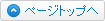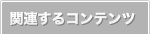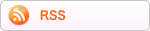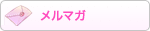≪更新≫パッチダウンロードに失敗しゲームが起動できない現象について
【更新】最終更新日:2017/12/20 掲載日:2017/12/19
【12月20日(木)16:15更新】
本現象について、昨日の掲載事項の確認に加え、
改善ができる可能性がある項目についてご案内いたします。
▼詳細
「IPv6」でインターネット接続を行っている場合
「IPv4」に接続方式を切り替える
※IPv6を無効にする
※ネットワーク(LAN・無線LAN(Wi-Fi))の設定の変更が必要となります。
下記が確認・設定方法となりますが、設定の内容について詳細が判らない場合には、
ご利用インターネットプロバイダのサポート窓口への相談をお勧め致します。
【設定方法】
LANをご利用の場合、パソコンの「スタート」⇒「コントロールパネル」⇒
「ネットワークと共有センター」⇒「ローカルエリア接続」⇒「プロパティ」から、
「インターネット プロトコル バージョン6(TCP/IPv6)」のチェックを外して「OK」ボタンを押し、
パソコンを再起動すると設定が反映できます。
運営チームでは、ひきつづき調査をおこなっております。
ご案内できる情報がある場合には、改めてご案内いたします。
ユーザーの皆様には、ご迷惑をおかけしておりますことを、お詫び申し上げます。
【12月19日(火)16:30更新】
本日の定期メンテナンス終了後、一部のお客様において
以下現象が発生しているとのお問い合わせをいただいております。
▼詳細
パッチのダウンロードに失敗し、ゲームが起動できない
本現象は、本日のゲームプログラムの更新に伴う、ご利用環境の設定、
あるいはセキュリティソフト等の影響で発生している可能性があり、
以下の①~⑤の操作内容で改善できる可能性があります。
▼操作内容
①パソコンの再起動
②パソコンのユーザー権限の確認
※ゲームのアップデートにはWindowsの「管理者権限」が必要です。
③WindowsUpdateの実行によるWindowsの更新
【更新方法】
Windows7 「スタート」⇒「コントロールパネル」⇒WindowsUpdate
Windows8 「スタート」⇒「PC設定の変更」⇒[更新とセキュリティ] ⇒WindowsUpdate
Windows10「スタート」⇒「設定(歯車状のアイコン)」⇒[更新とセキュリティ] ⇒WindowsUpdate
④セキュリティソフト設定の見直し
※「ラグナロクオンライン」の通信が遮断されている可能性があります。設定をご確認ください。
セキュリティソフトの操作・設定については、ご利用のセキュリティソフトの
サポート窓口にお問い合わせください。
⑤Internet Explorerの設定の確認
※ラグナロクオンラインの通信に必要な「*.gungho.jp」が
「信頼済みサイト」になっているかご確認ください。
【確認方法】
Internet Explorerのブラウザ上部メニューから、以下へ移動
「ツール」⇒「インターネットオプション」⇒ウィンドウ上部「セキュリティ」タブ
⇒「信頼済みサイト」⇒「サイト」
「Webサイト」の欄に、「*.gungho.jp」が表示されていない場合には、
以下操作で、ゲームの通信に必要なサイトを追加してください。
「このWebサイトをゾーンに追加する」の欄に「*.gungho.jp」と入力し
「追加」ボタンをクリック後、「OK」をクリックしてウィンドウを閉じる。
▼上記①~⑤を試しても改善されない場合には
ゲームクライアントの一部が破損してる可能性があります。
最新のインストーラーをダウンロードし、ラグナロクオンラインの再インストールをお試しください。
ラグナロクオンラインのダウンロードは「こちら」
なお、①~⑤の操作と再インストールでも改善しない場合には、
使用しているパソコンの情報(以下確認できる情報)を添えて
「WEBヘルプデスク」まで「お問い合わせ」ください
・OS名とバージョン
・セキュリティソフトの利用有無、名称
・その他、お気づきの点等
◆お問い合わせは「こちら」◆
本現象については、運営チームでもひきつづき調査をおこなっております。
ご案内できる情報がある場合には、改めてご案内いたします。
ユーザーの皆様には、ご迷惑をおかけしておりますことを、お詫び申し上げます。
本現象について、昨日の掲載事項の確認に加え、
改善ができる可能性がある項目についてご案内いたします。
▼詳細
「IPv6」でインターネット接続を行っている場合
「IPv4」に接続方式を切り替える
※IPv6を無効にする
※ネットワーク(LAN・無線LAN(Wi-Fi))の設定の変更が必要となります。
下記が確認・設定方法となりますが、設定の内容について詳細が判らない場合には、
ご利用インターネットプロバイダのサポート窓口への相談をお勧め致します。
【設定方法】
LANをご利用の場合、パソコンの「スタート」⇒「コントロールパネル」⇒
「ネットワークと共有センター」⇒「ローカルエリア接続」⇒「プロパティ」から、
「インターネット プロトコル バージョン6(TCP/IPv6)」のチェックを外して「OK」ボタンを押し、
パソコンを再起動すると設定が反映できます。
運営チームでは、ひきつづき調査をおこなっております。
ご案内できる情報がある場合には、改めてご案内いたします。
ユーザーの皆様には、ご迷惑をおかけしておりますことを、お詫び申し上げます。
【12月19日(火)16:30更新】
本日の定期メンテナンス終了後、一部のお客様において
以下現象が発生しているとのお問い合わせをいただいております。
▼詳細
パッチのダウンロードに失敗し、ゲームが起動できない
本現象は、本日のゲームプログラムの更新に伴う、ご利用環境の設定、
あるいはセキュリティソフト等の影響で発生している可能性があり、
以下の①~⑤の操作内容で改善できる可能性があります。
▼操作内容
①パソコンの再起動
②パソコンのユーザー権限の確認
※ゲームのアップデートにはWindowsの「管理者権限」が必要です。
③WindowsUpdateの実行によるWindowsの更新
【更新方法】
Windows7 「スタート」⇒「コントロールパネル」⇒WindowsUpdate
Windows8 「スタート」⇒「PC設定の変更」⇒[更新とセキュリティ] ⇒WindowsUpdate
Windows10「スタート」⇒「設定(歯車状のアイコン)」⇒[更新とセキュリティ] ⇒WindowsUpdate
④セキュリティソフト設定の見直し
※「ラグナロクオンライン」の通信が遮断されている可能性があります。設定をご確認ください。
セキュリティソフトの操作・設定については、ご利用のセキュリティソフトの
サポート窓口にお問い合わせください。
⑤Internet Explorerの設定の確認
※ラグナロクオンラインの通信に必要な「*.gungho.jp」が
「信頼済みサイト」になっているかご確認ください。
【確認方法】
Internet Explorerのブラウザ上部メニューから、以下へ移動
「ツール」⇒「インターネットオプション」⇒ウィンドウ上部「セキュリティ」タブ
⇒「信頼済みサイト」⇒「サイト」
「Webサイト」の欄に、「*.gungho.jp」が表示されていない場合には、
以下操作で、ゲームの通信に必要なサイトを追加してください。
「このWebサイトをゾーンに追加する」の欄に「*.gungho.jp」と入力し
「追加」ボタンをクリック後、「OK」をクリックしてウィンドウを閉じる。
▼上記①~⑤を試しても改善されない場合には
ゲームクライアントの一部が破損してる可能性があります。
最新のインストーラーをダウンロードし、ラグナロクオンラインの再インストールをお試しください。
ラグナロクオンラインのダウンロードは「こちら」
なお、①~⑤の操作と再インストールでも改善しない場合には、
使用しているパソコンの情報(以下確認できる情報)を添えて
「WEBヘルプデスク」まで「お問い合わせ」ください
・OS名とバージョン
・セキュリティソフトの利用有無、名称
・その他、お気づきの点等
◆お問い合わせは「こちら」◆
本現象については、運営チームでもひきつづき調査をおこなっております。
ご案内できる情報がある場合には、改めてご案内いたします。
ユーザーの皆様には、ご迷惑をおかけしておりますことを、お詫び申し上げます。